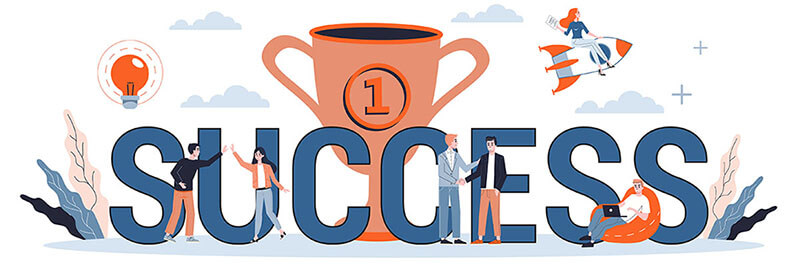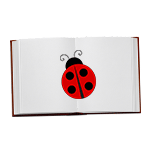この記事では、GoogleサーチコンソールとGoogleアナリティクスの連携方法について解説しています。
目次
GoogleサーチコンソールとGoogleアナリティクスの連携方法
GoogleサーチコンソールとGoogleアナリティクスはGoogleが提供するWebサイトのデータ計測用ツールで、基本的にはそれぞれの用途ごと別々に使うツールです。
ですが、一部の機能に関しては2つのツールの連携設定をすることで同一画面内にて使えるようになります。
それでは早速連携方法を解説していきます。
2つのツールの連携はGoogleアナリティクスの画面から行います。
Googleアナリティクスでやること

「Search Consoleを調整」をクリックします。
上記の画面はGoogleアナリティクスの管理画面内>「プロパティ設定」の中にあります。
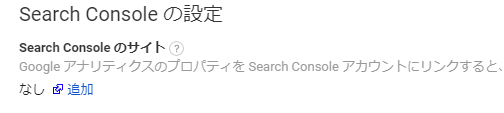
「追加」をクリックします。
→Googleサーチコンソールに移動します。
Googleサーチコンソールでやること

「Search Consoleのサイト」の箇所に該当のWebサイトが表示されていると思うので、〇にチェックを入れてその下の「保存」を押します。
Googleサーチコンソール内「Search Consoleのサイト」の箇所にアナリティクスと連携したいWebサイトのURLが表示されていない場合には、Googleサーチコンソールへの登録作業から始める必要があるので、下記記事を参考に登録作業を行ってください。
あわせて読みたい


【サイト公開時必須】GoogleサーチコンソールのURLプレフィックスでの登録方法とsitemap送信について
この記事では、GoogleSearchConsole(グーグルサーチコンソール)のURLプレフィックスでの登録方法とsitemap(サイトマップ)送信について解説しています。 【Webサイト...

「OK」で連携完了です。
Googleアナリティクスのどの項目で連携画面の確認ができるか
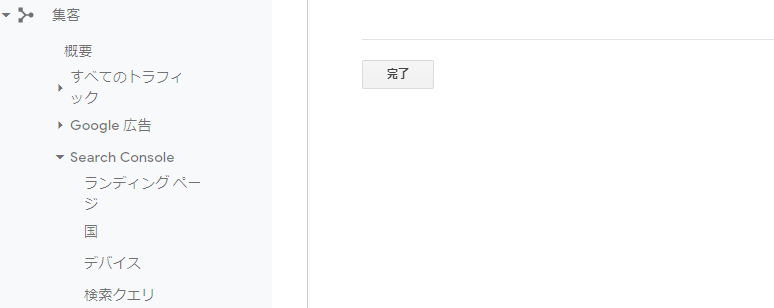
Googleアナリティクスの左側メニュー「集客」>「Search Console」で確認が可能です。
項目は4つ(2020年10月時点)あります。
- ランディングページ
- 国
- デバイス
- 検索クエリ
これでGoogleサーチコンソールとGoogleアナリティクスの連携は完了です。
それでは、お読みいただきありがとうございました。